如何将选定的工作表合并成一个Excel表格
如果您曾经需要将大型Excel工作簿中的特定工作表与其他工作表合并成一个组织良好的单个工作表,那么您来对地方了。Excel提供了强大的功能,使您能够自动化您的数据管理和分析操作。当您将几个工作表组合起来从多个来源编译相关数据并生成合并的视图时,您可以更轻松地分析和展示数据。
在本教程中,您将逐步学习将特定工作表合并到一个工作表中的过程。无论您需要混合来自多个部门、地理位置或时间段的数据,这种技巧都能帮助您在合并时保持对合并内容的控制,同时确保最终产品准确和结构良好。让我们开始并发掘如何充分利用Excel的数据合并工具,只将您所需的工作表格合并为一个吧!
只合并选定的工作表成一个
在这里,我们可以使用移动或复制功能来完成任务。下面是一个简单的过程,教您如何在Excel中只将选定的工作表合并为一个。
步骤1
考虑任何一个您拥有多个工作表的Excel工作簿。
首先,选择您要合并的工作表。要选择多个工作表,请按住Ctrl键并选择这些工作表。
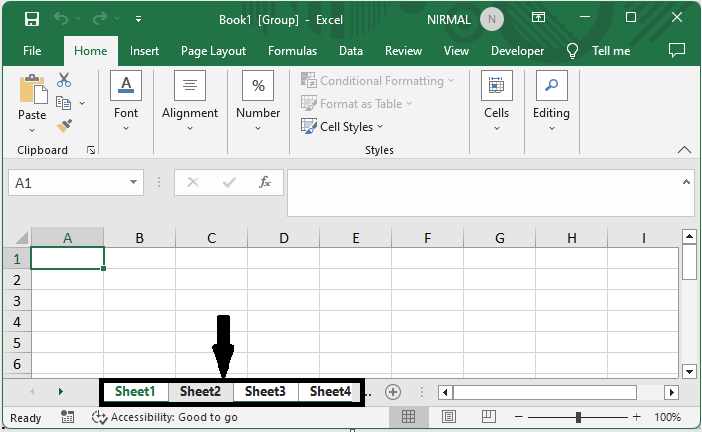
步骤2
然后右键单击工作表名称并选择移动或复制。然后选择“到新工作簿”,勾选“创建副本”的复选框,点击“确定”完成任务。
右键单击 > 移动或复制 > 新工作簿 > 勾选框 > 确定
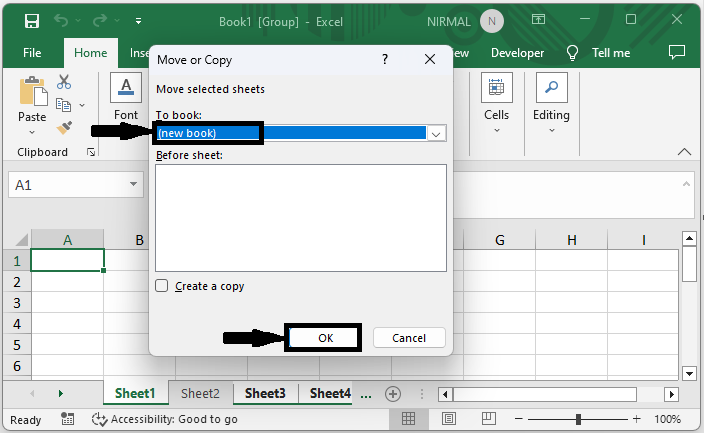
这就是您可以只在Excel中合并选定的工作表的方法。
结论
在本教程中,我们使用了一个简单的示例来演示如何将选定的工作表合并成一个Excel表格,以突出显示特定数据集。
 极客笔记
极客笔记